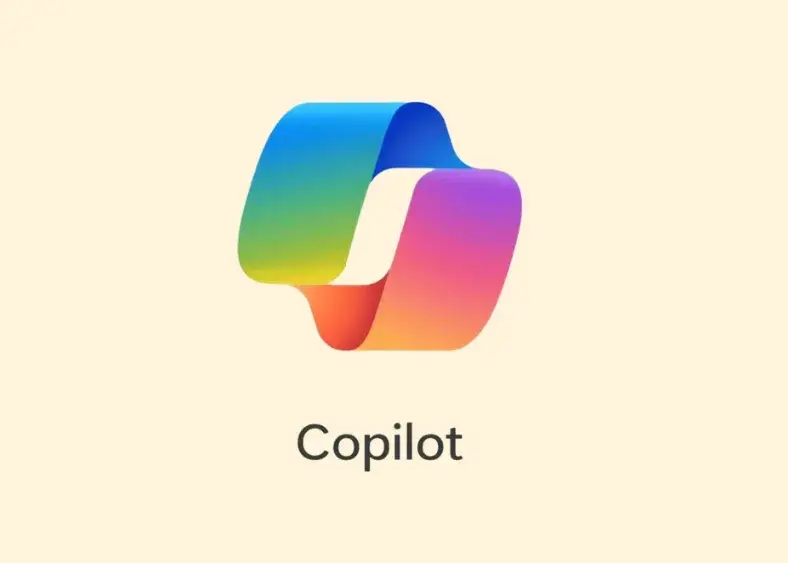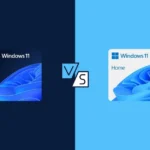مساعد Windows Co-Pilot هو خدمة مساعدة تهدف إلى تحسين تجربة المستخدم بشكل كبير من خلال الاستعانة بالذكاء الاصطناعي. ومع ذلك، قد يواجه بعض المستخدمين مشاكل تتعلق بعدم توفر Co-Pilot ضمن إعداداتهم. سيرشدك هذا المقال إلى نصائح لاستكشاف الأخطاء وإصلاحها يمكنك اتباعها لتمكين مساعد Windows Co-Pilot والاستفادة القصوى منه.
- امتدادات وتحسينات محسنة للنموذج.
- مجموعة من الصفحات السوداء في Windows Co-Pilot.
- توفير مساعدة إضافية للموارد عبر موصل الذكاء الاصطناعي.
- كيفية التواصل مع مساعد Windows Co-Pilot لإجراء تقييم.
إذا واجهت إحدى هذه المشاكل، هناك عدة طرق يمكنك اختيارها لتفعيل مساعد Windows Co-Pilot والاستفادة القصوى من هذه الميزة الرائعة.
الطريقة 1: استخدام محرر التسجيل
اتبع الخطوات التالية للوصول إلى محرر التسجيل وتعديل الإعدادات الضرورية:
فتح محرر التسجيل
- اكتب
regeditفي شريط بحث ويندوز. - انقر بزر الماوس الأيمن ثم اختر “تشغيل كمسؤول”.
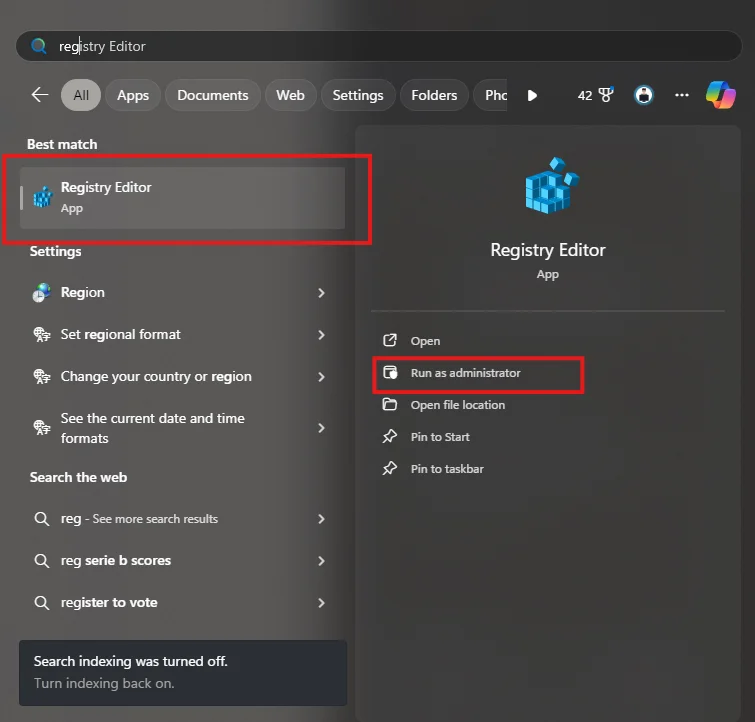
الانتقال إلى إعدادات مساعد Co-Pilot
- انقر لتوسيع
HKEY_CURRENT_USER. - وسّع
Software. - وسّع
Microsoft. - وسّع
Windows. - وسّع
CurrentVersion. - وسّع
Explorer. - وسّع
Advanced.
المسار إذا كنت تريد نسخه ولصقه مباشرة: HKEY_CURRENT_USER\Software\Microsoft\Windows\CurrentVersion\Explorer\Advanced
إنشاء قيمة DWORD جديدة
- انقر بزر الماوس الأيمن في الجزء الأيمن، واختر
Newثم انقر علىDWORD (32-bit) Value. - سمِّ القيمة الجديدة
ShowCoPilotButton.

تعديل القيمة
- انقر بزر الماوس الأيمن على
ShowCoPilotButtonواخترModify. - غيّر بيانات القيمة إلى
2.
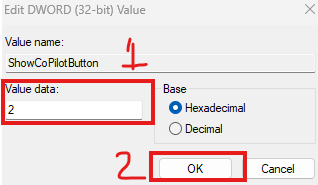
أعد تشغيل النظام
- أغلق محرر التسجيل وأعد تشغيل جهازك لتطبيق التغييرات.
قد يعجبك أيضًا: كيفية إيقاف تحديثات ويندوز 11 بأمان وفعالية
الطريقة 2: استخدام محرر نهج المجموعة
إذا لم تحل الطريقة الأولى المشكلة، يمكنك استخدام محرر نهج المجموعة:
فتح محرر نهج المجموعة
- اكتب
gpedit.mscفي شريط بحث ويندوز واضغط Enter.
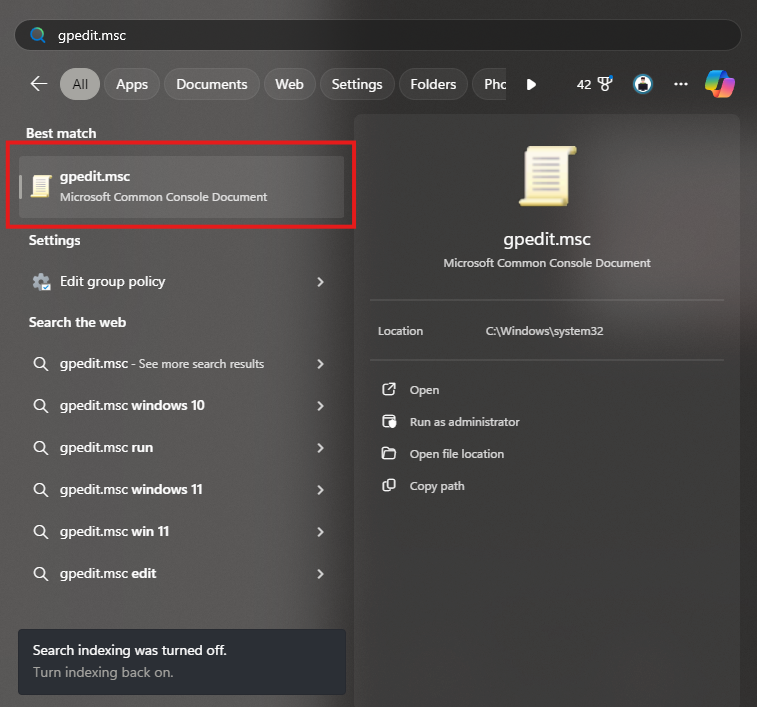
الانتقال إلى تكوين المستخدم
- وسّع
Administrative Templates. - وسّع
User Configuration. - وسّع
Windows Components. - انقر على
Windows Co-Pilot.
تعديل السياسة
- ابحث عن السياسة المسماة
Turn off Windows Co-Pilot. - انقر مرتين عليها لفتحها، ثم اختر
DisabledوانقرApply. - انقر
OK.
أعد تشغيل النظام
- أغلق محرر نهج المجموعة وأعد تشغيل جهازك.
الطريقة 3: تعديلات إضافية في محرر التسجيل
إذا كنت لا تزال تواجه مشاكل، فقد تساعدك تعديلات إضافية في محرر التسجيل فيما يلي:
افتح محرر التسجيل مجددًا
- اكتب
regeditوشغّله كمسؤول كما في السابق.
انتقل إلى إعدادات Shell
- وسع المسار التالي:
HKEY_CURRENT_USER.Software.Microsoft.Windows.Shell.Co-Pilot.
مرة أخرى، هذا المسار إذا كنت تريد نسخه ولصقه مباشرة: HKEY_CURRENT_USER\Software\Microsoft\Windows\Shell\Copilot
تعديل صلاحية المستخدم
- وسّع المفتاح
BingChat. - ابحث عن الخيار
IsUserEligibleوانقر عليه مرتين. - غيّر بيانات القيمة إلى
1.
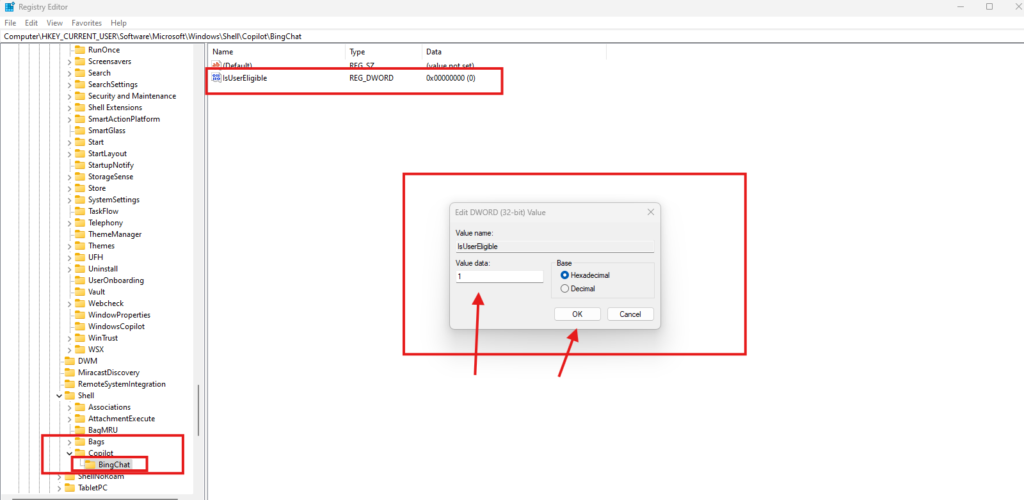
أعد تشغيل النظام
- بعد إجراء التعديلات، أعد تشغيل جهازك مرة أخيرة.
الخاتمة
باتباع هذه الخطوات، يجب أن تتمكن من تمكين مساعد Windows Co-Pilot على جهازك. لا تنسَ إعادة تشغيل النظام بعد إجراء التعديلات في محرر التسجيل أو محرر نهج المجموعة حتى تصبح الإعدادات سارية المفعول. إذا استمرت المشكلة مع مساعد Windows Co-Pilot، فمن الأفضل تجربة تحديثات ويندوز أو الرجوع إلى موارد دعم مايكروسوفت. استمتع بالأداء المتقدم لمساعد Windows Co-Pilot في تجربتك الحاسوبية.